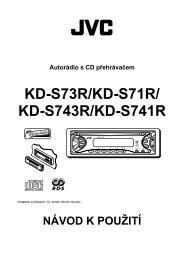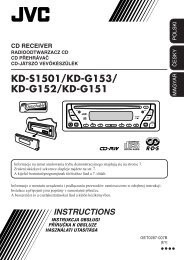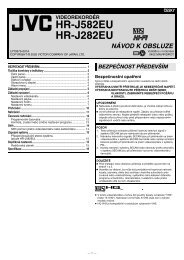You also want an ePaper? Increase the reach of your titles
YUMPU automatically turns print PDFs into web optimized ePapers that Google loves.
Výběr prohlížitelných obrázků nahraných<br />
na desce DVD AUDIO<br />
Mnoho desek DVD AUDIO obsahuje<br />
prohlížitelé obrázky (B.S.P.), které se obvykle<br />
objeví automaticky během přehrávání podle<br />
pořadí přehrávání. Obrázky můžete změnit<br />
ručně (otočit stránku) pokud má aktuální<br />
skupina/stopa obrázky (stránky).<br />
• Během přehrávání a když indikátor B.S.P. svítí na<br />
displeji.<br />
Při použití tlačítka PAGE:<br />
Poznámka:<br />
• Počet kroků zvětšení závisí na typu desky.<br />
• Během slideshow desky JPEG není zvětšení<br />
dostupné. V tomto případě stiskněte tlačítko <br />
pro pauzu slideshow a pak použijte zvětšení.<br />
• Během přehrávání DVD AUDIO je tato funkce<br />
dostupná pouze u video část desky.<br />
• Během přehrávání desky MPEG4 mohou nastat<br />
případy, kdy kurzorová tlačítka (///)<br />
v předchozím nefungují.<br />
Změna nastavení VFP<br />
Stiskněte opakovaně tlačítko PAGE pro výběr<br />
obrázku.<br />
Při použití lišty na obrazovce:<br />
1. Stiskněte dvakrát tlačítko ON SCREEN.<br />
Na TV obrazovce se objeví lišta.<br />
2. Stiskněte kurzorové tlačítko / pro<br />
zvýraznění položky .<br />
3. Stiskněte tlačítko ENTER.<br />
Funkce VFP (Video Fine Procesor) umožňuje nastavit<br />
charakter obrazu podle typu programu, tónu obrazu<br />
nebo osobní potřeby.<br />
• Během přehrávání<br />
1. Stiskněte tlačítko VFP.<br />
Na TV obrazovce se objeví aktuální nastavení<br />
VFP.<br />
Příklad:<br />
4. Stiskněte kurzorové tlačítko / pro výběr<br />
požadovaného obrázku.<br />
5. Stiskněte tlačítko ENTER.<br />
6. Stiskněte tlačítko ON SCREEN.<br />
Lišta zmizí.<br />
Zvětšení obrazu<br />
2. Stiskněte opakovaně kurzorové tlačítko /<br />
pro výběr režimu VFP.<br />
• NORMAL: Normálně vyberte toto.<br />
• CINEMA: vhodné pro filmy.<br />
Když vyberete „NORMAL“ nebo „CINEMA“,<br />
stiskněte tlačítko VFP pro ukončení nastavení.<br />
• USER 1 a USER 2: Můžete nastavit<br />
parametry, ovlivňující vzhled obrazu.<br />
Pouze když v kroku 2 vyberete „USER 1“ nebo<br />
„USER 2“ pokračujte následujícím krokem.<br />
• Během přehrávání nebo během pauzy.<br />
1. Stiskněte tlačítko ZOOM.<br />
Při každém stisknutí tlačítka ZOOM se zvětšení<br />
scény změní.<br />
2. Když je obraz zvětšený, stiskněte kurzorová<br />
tlačítka /// pro posun zvětšené oblasti.<br />
Pro návrat k normálnímu přehrávání<br />
Stiskněte opakovaně tlačítko ZOOM pro výběr ZOOM<br />
OFF.<br />
3. Stiskněte opakovaně kurzorové tlačítko /<br />
pro výběr parametru, který chcete nastavit.<br />
Nastavte ho postupně a sledujte změnu obrazu.<br />
• GAMMA: Ovládá jas neutrálního odstínu při<br />
zachování jasu tmavých a světlých částí.<br />
• BROGHTNESS: Ovládá jas obrazovky.<br />
• CONTRAST: Ovládá kontrast obrazovky.<br />
• SATURATION: Ovládá hloubku barev.<br />
• TINT: Ovládá odstín barev.<br />
• SHARPNESS: Ovládá ostrost obrazu.<br />
31